LINUX實戰(zhàn):在Ubuntu中用Visual Studio Code編譯調試C\C++
《LINUX實戰(zhàn):在Ubuntu中用Visual Studio Code編譯調試C\C++》要點:
本文介紹了LINUX實戰(zhàn):在Ubuntu中用Visual Studio Code編譯調試C\C++,希望對您有用。如果有疑問,可以聯(lián)系我們。
關于在Ubuntu中用Visual Studio Code編譯調試C\C++
- 安裝Visual Studio Code的C\C++插件.
- 配置launch.json和task.json這兩個文件
- 編譯調試C++程序
-
(注意以上過程請確保在ubuntu里面安裝了c++編譯器,和vscode)
第一步 在Visual Studio Code中安裝C++的插件,按ctrl+p調出命令行,在上面輸入ext install cpptools,或在也可以只輸入ext install然后按空格, 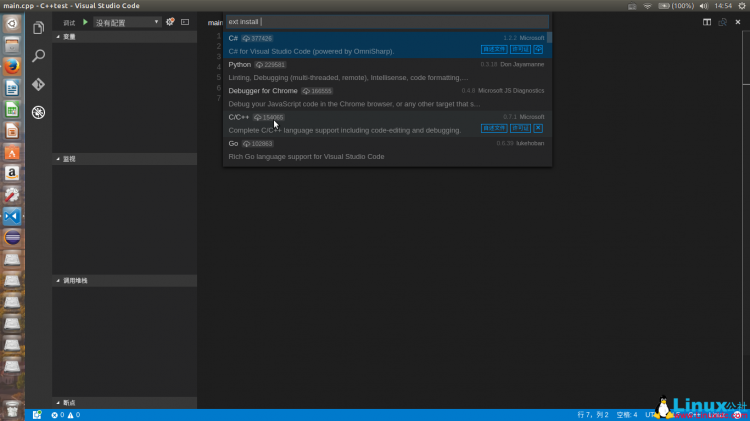 下面會彈出很多插件在C\C++插件右下面有三個藍色框的最右邊那個便是下載安裝插件的.接下來便是漫長的等待安裝過程(因為網絡的問題所以漫長).安裝成功后會有提示要重啟vscode,重啟后就可以了.
下面會彈出很多插件在C\C++插件右下面有三個藍色框的最右邊那個便是下載安裝插件的.接下來便是漫長的等待安裝過程(因為網絡的問題所以漫長).安裝成功后會有提示要重啟vscode,重啟后就可以了.
第二步 就是配置調試和編譯文件,launch.json和task.json.
首先我們在安裝好了插件之后,就可以在vscode打開我們的源碼文件了并且調試了,不過要注意vscode要調試的話只能打開包括源碼文件的文件夾,不能打開單個文件調試.(我新建了一個main.cpp放在了C++test文件夾中)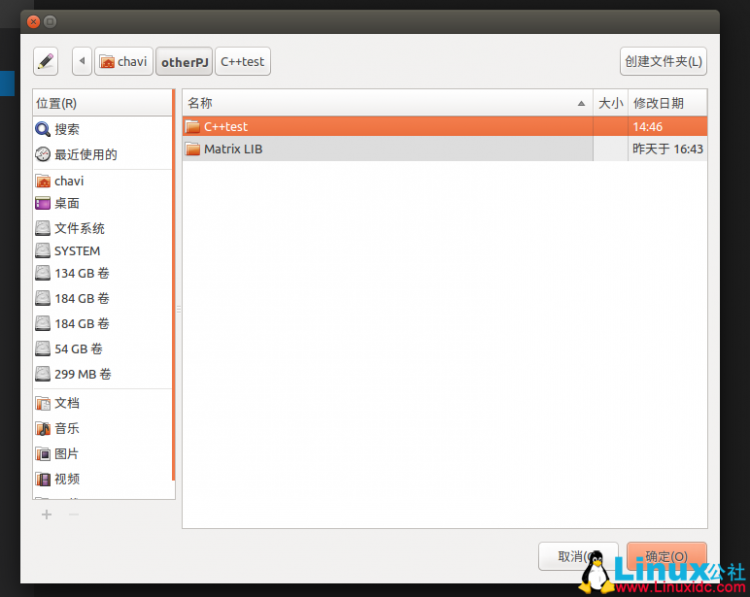
好了當我們打開在vscode中打開了文件夾后,看到vscode在最左邊第四個好像蟲子的圖標,這個就是調試的,點一下,然后看到最上面有個齒輪那里,點一下出來一個面板,選擇剛剛裝好的c++插件. 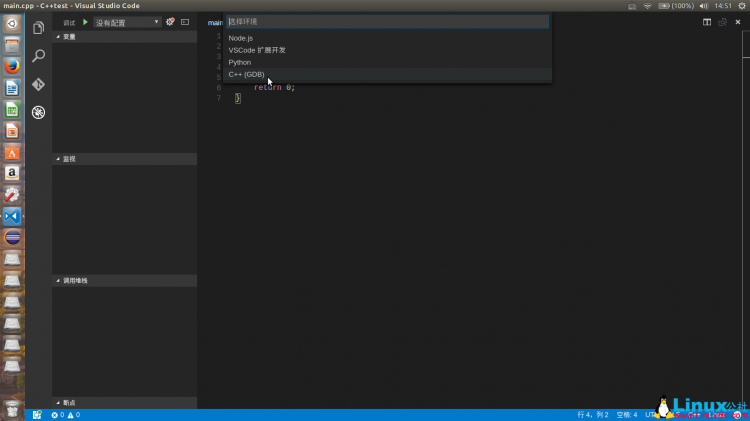
然后就自帶生成出來一個.json文件, 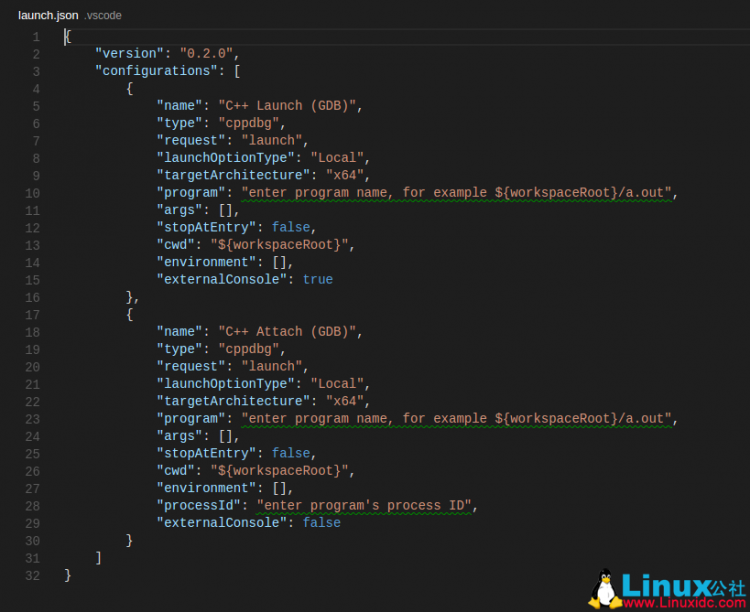
這里的內容是自動生成的需要自己修改一下(其實也沒修改多少,只是刪一點內容).把program項前面的都刪了,只留下"program":"${workspaceRoot}/a.out"花括號里面的workspaceRoot就是你打開調試的文件夾的目錄,也叫做工作目錄.其他的就不需要修改了.
現(xiàn)在調試已經配置完成了,如果你現(xiàn)在按綠色運行調試,是會報錯的,為什么?因為在調試之前并沒有經過編譯過程,所以在你的工作目錄并沒有找到你在launch.json里面配置的program項的a.out文件.
所以很顯然我們下面就要來配置task.json來進行編譯的配置(也是很簡單,沒改什么東西),按ctrl+p打開命令面板,然后輸入>task后選擇配置任務運行程序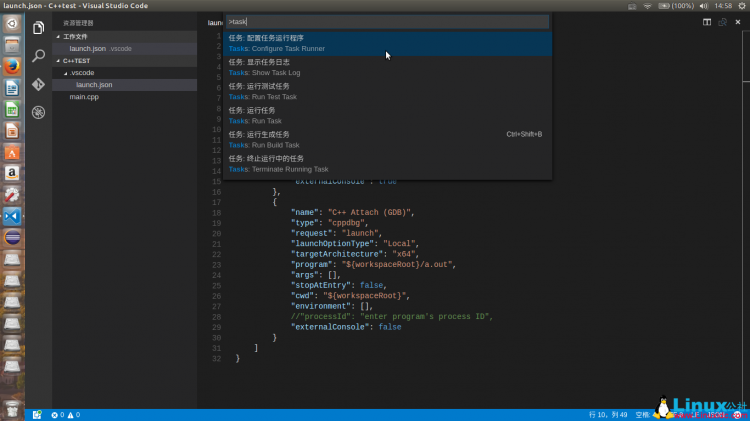
然后會有很多選項選擇, 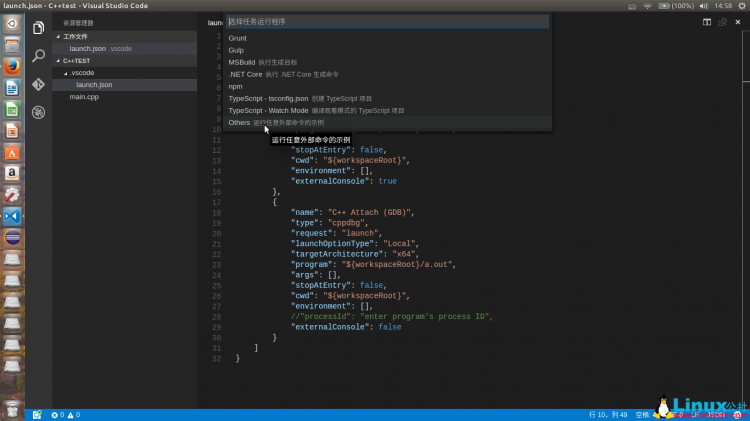
在這里選擇Other(即配置通過調用外部命令行完成編譯)這里又會生成一個task.json文件,內容如下 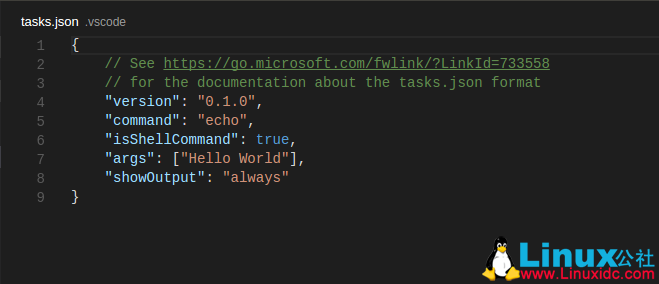
我們只必要把這幾項改成
{
"version": "0.1.0",
"command": "g++",
"isShellCommand": true,
"args": ["-g","${workspaceRoot}/你的源碼文件名.cpp"],
"showOutput": "always"
}其實真正修改的也就只有command項和args項,command就是調用的控制臺命令(就是我們平常用控制臺編譯時輸入的命令),然后args就是命令行參數(shù)了,-g參數(shù)是必需的,否則到時候沒有調試信息,vscode會無法設置斷點.
第三 這些都設置裝備擺設好后我們就可以先按ctrl+shift+B先編譯,然后再按綠色箭頭調試了. 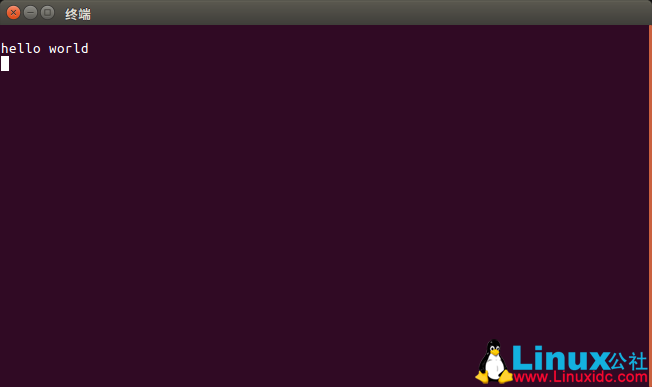
最后: 列位英語還不錯的建議還是直接看巨硬的官方文檔吧
C++官方調試文檔 https://code.visualstudio.com/docs/languages/cpp#_debugging
總的官方調試文檔 https://code.visualstudio.com/docs/editor/debugging
現(xiàn)在存在的問題:不知道能否直接按綠色小箭頭然后完成先編譯在調試的功能,微軟官方好像對這里并沒有太詳細的材料,如果哪位大神知道可以下面評論,大家一起學習嘛!哈哈
Ubuntu 14.04 安裝Visual Studio Code? 29052.htm
使用Visual Studio Code開發(fā)TypeScript? 19456.htm
Visual Studio Code 簡單試用體驗? 16887.htm
Visual Studio Code試用體驗? 20378.htm
Visual Studio 2010 & Help Library Manager 安裝闡明 4814.htm
OpenCV 2.3.x/2.4.x在Visual Studio 2005/2008和Visual Studio 2010配置辦法詳解 8302.htm
使用OpenCV-2.4.0.exe文件編譯x86或x64平臺Visual Studio 2005/2008/2010目的文件 8305.htm
Visual Studio LightSwitch增加對HTML5和JavaScript的支持 3397.htm
Visual Studio 11:使用 C++ 開發(fā)一個最簡單的 Metro 利用 2657.htm
Ubuntu 14.04若何安裝Visual studio Code? 32886.htm
Visual Studio 的詳細先容:請點這里
Visual Studio 的下載地址:請點這里
本文永遠更新鏈接地址:47171.htm
更多LINUX教程,盡在維易PHP學院專欄。歡迎交流!
轉載請注明本頁網址:
http://www.snjht.com/jiaocheng/6548.html
同類教程排行
- LINUX入門:CentOS 7卡在開機
- LINUX實戰(zhàn):Ubuntu下muduo
- LINUX教程:Ubuntu 16.04
- LINUX教程:GitBook 使用入門
- LINUX實操:Ubuntu 16.04
- LINUX教學:Shell、Xterm、
- LINUX教程:Linux下開源的DDR
- LINUX實戰(zhàn):TensorFlowSh
- LINUX教學:Debian 9 'St
- LINUX實戰(zhàn):Ubuntu下使用Vis
- LINUX教學:Linux 下 Free
- LINUX教學:openslide-py
- LINUX實操:Kali Linux安裝
- LINUX教學:通過PuTTY進行端口映
- LINUX教程:Ubuntu 16.04
